如何给excel 2013功能区中自定义选项卡?
1、打开excel 2013,在窗口左上方点击“文件”命令。
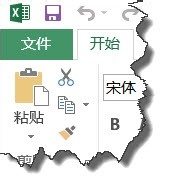
2、点击“文件”后弹出的窗口中选择“选项”命令。如图所示。
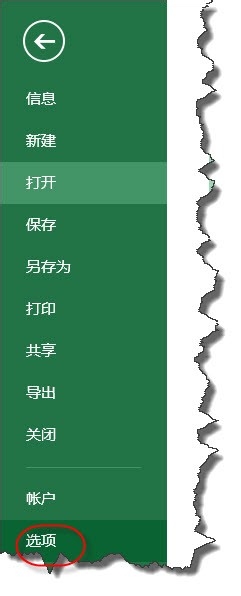
3、在“excel选项”窗口,点击左侧的”自定义功能区“命令。
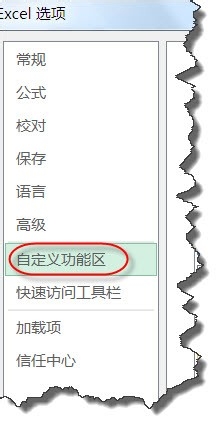
4、在窗口右下方点击”新建选项卡“按钮。列表中可见“新建选项卡(自定义)”和“新建组(自定义)”,
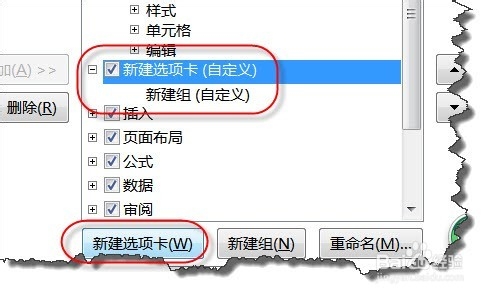
5、点击列表右边的按钮,可移动选项卡的位置
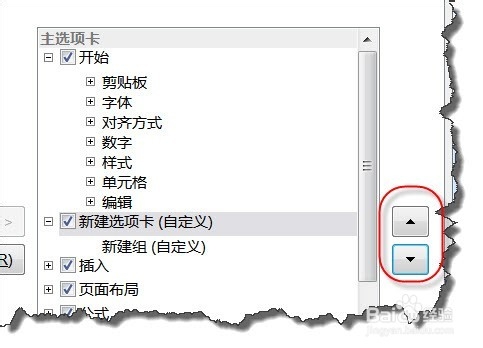
6、点击按钮“重命名”,为选项卡和组取个合适的名称。
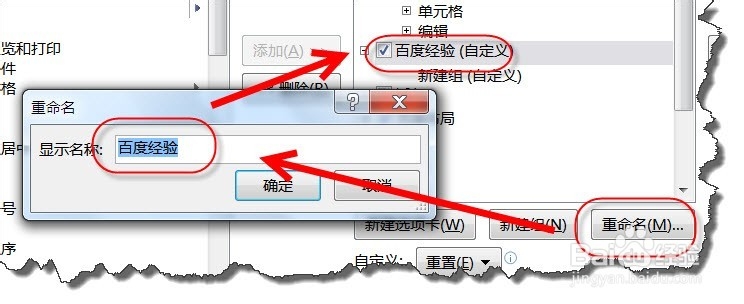
7、从左侧下拉列表中选择要增加命令的位置,如图所示。
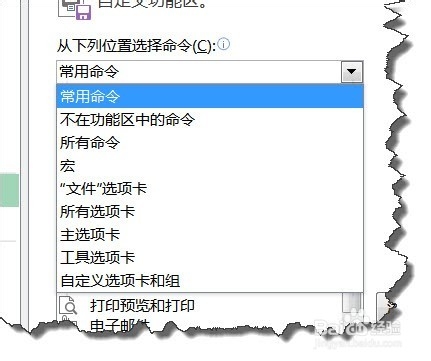
8、选择好命令后,点击”添加“按钮,就可以出现在新建组中。
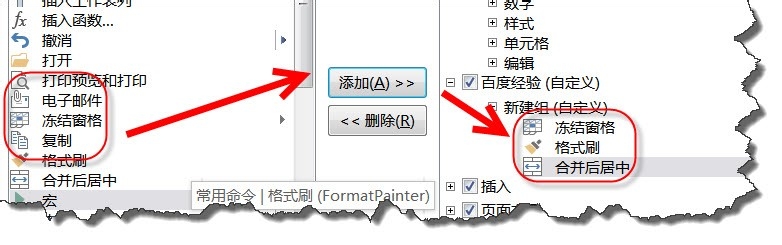
9、这个时候我们回到excel 2013主界面,你会发现,我们的选项卡是不是多一个我们刚刚定义好的选项卡?
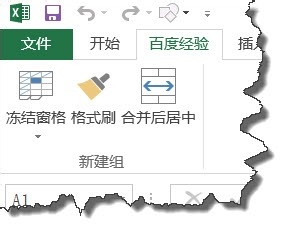
10、如果你想删除刚刚自定义的选项卡的话,可以在“excel选项”窗口下的”自定义功能区“右侧点击”重置“按钮下”重置所有自定义项“
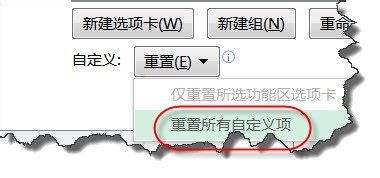
11、这个时候会弹出一个自定义对话框,提示所有的定义选项卡都会删除。点击”确定“按钮即可。
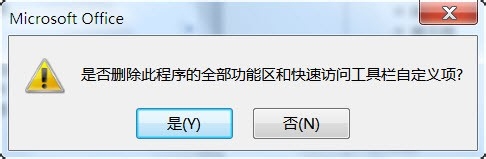
声明:本网站引用、摘录或转载内容仅供网站访问者交流或参考,不代表本站立场,如存在版权或非法内容,请联系站长删除,联系邮箱:site.kefu@qq.com。
阅读量:37
阅读量:73
阅读量:90
阅读量:172
阅读量:154